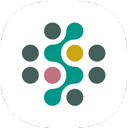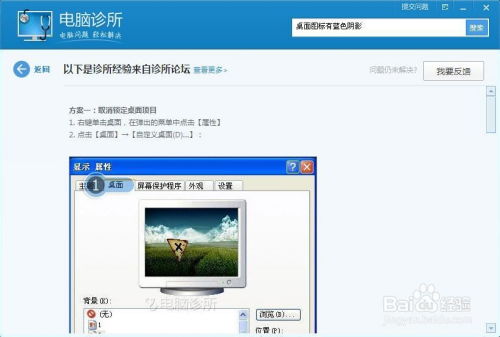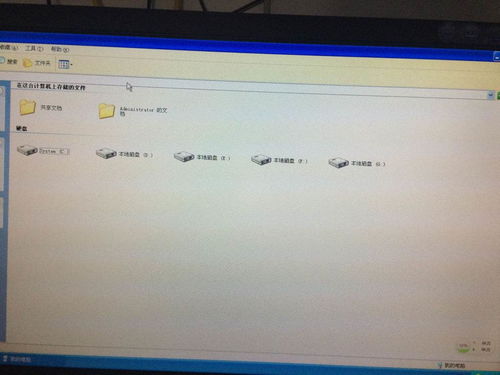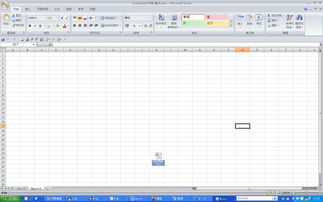电脑桌面图标快捷方式蓝色阴影如何去除?
去掉电脑桌面图标快捷方式上的蓝色阴影,是许多电脑用户在使用过程中可能会遇到的问题。这不仅影响了桌面的美观,有时还可能给操作带来不便。本文将介绍几种常见且实用的方法,帮助大家轻松解决这个问题。

方法一:通过系统设置修复阴影

1. 打开“我的电脑”:

在电脑桌面上双击打开“我的电脑”图标。

2. 选择“系统属性”:
在弹出的窗口中,找到并选择“系统属性”选项。
3. 进入高级系统设置:
在新页面中选择“高级系统设置”,进入“系统属性”页。
4. 调整视觉效果:
在“高级”选项卡中,点击“性能”栏的“设置”按钮。在弹出的对话框中,下拉找到并勾选“在桌面上为图标标签使用阴影”,然后点击“应用”和“确定”。
完成以上步骤后,桌面的图标阴影应该已经恢复正常。
方法二:通过桌面属性设置修复阴影
如果方法一没有解决问题,可以尝试通过桌面属性进行调整。
1. 右击桌面空白处:
在桌面任意空白位置右击,弹出菜单。
2. 选择“属性”:
在弹出的菜单中选择“属性”选项。
3. 进入自定义桌面:
在“显示属性”窗口中,选择“桌面”选项卡,然后点击“自定义桌面”按钮。
4. 取消WEB设置:
在弹出的“自定义桌面”窗口中,切换到“Web”选项卡。将“网页”栏中的“当前主页”以及类似“http://...”等所有各项前面的勾全部去掉,并确保“锁定桌面项目”前的勾也被去掉。点击“确定”完成设置。
此时,重启计算机,查看桌面图标阴影是否恢复。
方法三:通过电脑管理软件修复阴影
部分用户可能会借助一些电脑管理软件,如360安全卫士或金山毒霸等,进行修复。
使用360安全卫士
1. 打开360安全卫士:
在桌面或开始菜单中找到并打开360安全卫士。
2. 进入电脑门诊:
在主界面上部区域选择“电脑门诊”选项。
3. 选择修复图标阴影:
在窗口左侧找到并点击“系统图标”选项,然后在弹出的选项里点击“图标有阴影”下方的“立即修复”按钮。
4. 等待修复完成:
等待修复完成,系统会提示修复成功。此时,重启电脑即可。
使用金山毒霸
1. 下载并安装金山毒霸:
访问[金山毒霸官网](https://www.ijinshan.com/?f=4),下载并安装金山毒霸。
2. 打开金山毒霸:
安装完成后,打开金山毒霸。
3. 使用电脑医生:
在金山毒霸主界面点击右下方的“百宝箱”,找到并点击常用工具栏中的“电脑医生”。
4. 搜索并修复问题:
在弹出的页面中,输入遇到的问题“桌面图标有蓝色阴影”,进行方案搜索。选择符合情况的解决方案,点击打开。
5. 进行修复:
点击“立即修复”,遇到弹窗提示点击确定即可。等待电脑医生的自动修复完成,点击“完成”。
方法四:通过修改注册表修复阴影
如果以上方法都未能解决问题,可以尝试通过修改注册表进行修复。不过,操作注册表有一定风险,建议谨慎操作。
方法一:通过记事本导入注册表文件
1. 准备注册表文件:
将以下内容复制到记事本中,并保存为`aa.reg`文件。
```registry
Windows Registry Editor Version 5.00
[HKEY_CURRENT_USER\Software\Microsoft\Windows\CurrentVersion\Explorer\Advanced]
"ListviewShadow"=dword:00000001
[HKEY_LOCAL_MACHINE\Software\Microsoft\Windows\CurrentVersion\Policies\Explorer]
"ForceActiveDesktopOn"=
[HKEY_CURRENT_USER\Software\Microsoft\Windows\CurrentVersion\Policies\Explorer]
"ForceActiveDesktopOn"=dword:00000000
[-HKEY_CURRENT_USER\Software\Microsoft\Internet Explorer\DesktopComponents]
[HKEY_CURRENT_USER\Software\Microsoft\Windows\CurrentVersion\Explorer]
"ShellState"=
```
2. 导入注册表文件:
双击`aa.reg`文件,确认导入注册表,然后重启电脑。
方法二:手动修改注册表
1. 打开注册表编辑器
- 上一篇: 安全观测日全食的指南
- 下一篇: 空调漏水烦恼?教你轻松解决!
-
 如何去除电脑桌面图标后的蓝色阴影?资讯攻略11-02
如何去除电脑桌面图标后的蓝色阴影?资讯攻略11-02 -
 去除电脑桌面图标下蓝色阴影的方法资讯攻略11-27
去除电脑桌面图标下蓝色阴影的方法资讯攻略11-27 -
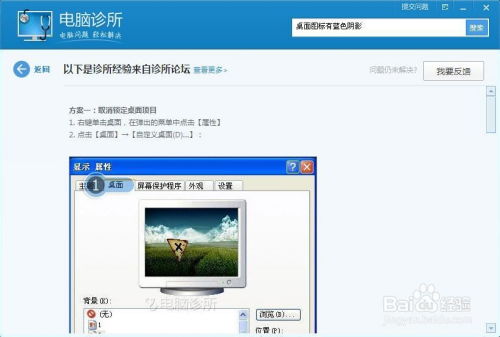 如何去除电脑图标上的蓝色阴影?资讯攻略10-30
如何去除电脑图标上的蓝色阴影?资讯攻略10-30 -
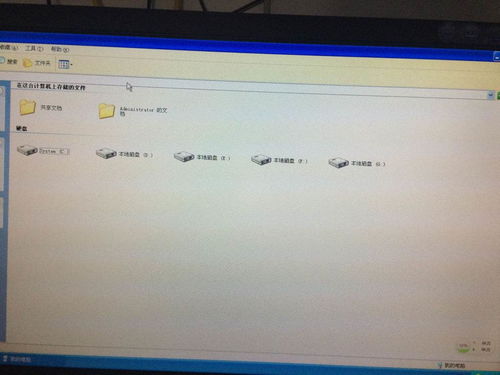 如何去除电脑桌面图标阴影?资讯攻略11-17
如何去除电脑桌面图标阴影?资讯攻略11-17 -
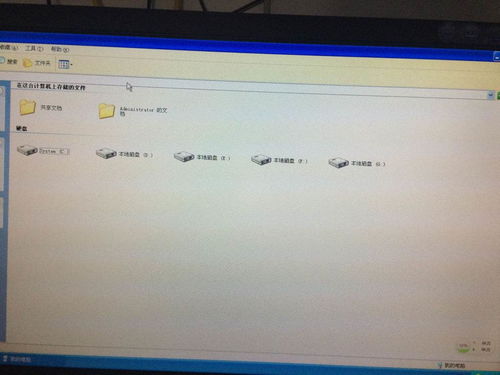 电脑桌面图标阴影去除方法资讯攻略11-19
电脑桌面图标阴影去除方法资讯攻略11-19 -
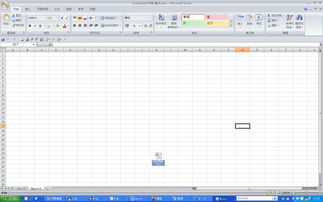 三种妙招,轻松去除桌面图标阴影资讯攻略10-28
三种妙招,轻松去除桌面图标阴影资讯攻略10-28